Como ajustar rapidamente a taxa de quadros de um vídeo para 60FPS?
- Início
- Suporte
- Dicas Renee Video Editor Pro
- Como ajustar rapidamente a taxa de quadros de um vídeo para 60FPS?
Resumo
Quando você cria um vídeo ou um desenho animado, provavelmente está enfrentando o problema da taxa de quadros por segundo. Neste artigo, mostraremos em detalhes o que é 60FPS e como ajustar rapidamente a taxa de quadros de um vídeo para 60FPS.

O que é 60FPS?
A taxa de quadros é uma referência para medir a fluidez do vídeo ou do jogo. Os vídeos que costumamos ver são compostos por imagens estáticas, cada imagem consiste em um quadro. O número de quadros por segundo afetará a suavidade e a clareza do vídeo. Se o número de imagens for muito baixo, a tela de vídeo ficará presa ou atrasada. Se o número de quadros chegar a 60FPS, os elementos na tela parecerão mais fluidos.

Como escolher uma taxa de quadros apropriada?
- 0FPS
0FPS refere-se a imagens estáticas e você pode usá-las para criar sequências de animação em seu vídeo.
- 1-15FPS
Se você deseja acelerar o vídeo e criar o efeito de movimento rápido na pós-produção, pode usar essa taxa de quadros. É útil para criar desfoque cinético.
- 24FPS
No final da década de 1920, as empresas de produção de filmes adotaram 24FPS como padrão da indústria. A maioria dos filmes agora é filmada com esse padrão. Os filmes gravados com o padrão de 24FPS, não apenas reduzem os custos, mas também proporcionam uma boa experiência de visualização. A resolução de 24 quadros por segundo é adequada para filmagem, porque a menor taxa de quadros captura mais desfoque de movimento, tornando a ação mais real e suave. No entanto, alguns filmes escolhem uma taxa de quadros mais alta para uma melhor experiência de visualização.
- 30FPS
30FPS é um padrão para filmar programas de televisão. O sistema de televisão americano é baseado na 30 quadros por segundo. 30FPS fornece efeitos de câmera lenta para transmissões de TV. Comparado a 24FPS, 30FPS é mais adequada para vídeos com muito movimento.
- 60FPS
60FPS é ideal para filmar movimentos rápidos. Após o disparo, você pode converter a alta taxa de quadros em 30 quadros por segundo durante a pós-edição, que pode ser transformada em vídeo em câmera lenta.
- 120/240FPS
120FPS e 240FPS são comumente usados na exibição em câmera lenta, pois a alta frequência pode produzir efeitos extremos nas fotos em câmera lenta. Você pode gravar vídeo em câmera lenta a 120 quadros por segundo ou 240 quadros por segundo, dependendo do limite superior das configurações da câmera.
Como ajustar a taxa de quadros para 60FPS em um vídeo ou desenho animado?
Para ajustar a taxa de quadros do vídeo e da animação, é recomendável usar o Renee Video Editor Pro. O software possui uma integridade incomparável em comparação com outros softwares de edição de vídeo. Nesta base, ele sempre pode garantir a operacionalidade do software, o que permite que iniciantes executem rapidamente.

Juntar vídeos pode juntar vídeos rapidamente e adicionar excelentes efeitos de transição.
Cortar vídeos facilmente pode ajustar o tamanho e a duração de vídeos à vontade.
Diversas funções de edição pode adicionar muito filtros, efeitos especiais, marcas d'água, músicas, legendas,etc.
Operações fáceis com interface clara, os usuários podem editar vídeos rapidamente, incluindo iniciante.
Software multifuncional ainda pode converter formatos e gravar telas, além de editar vídeos.
Juntar vídeos pode juntar vídeos rapidamente.
Diversas funções de edição filtros / efeitos especiais / marcas d'água / músicas / legendas.
Software multifuncional converter formatos / gravar telas / editar vídeos.
① Faça o download e abra o software Renee Video Editor Pro e escolha “Video Toolbox”.
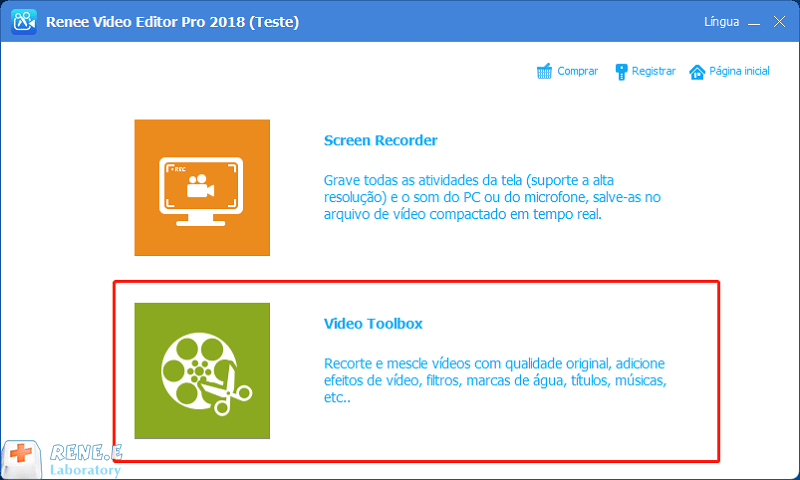
② Adicione o arquivo.
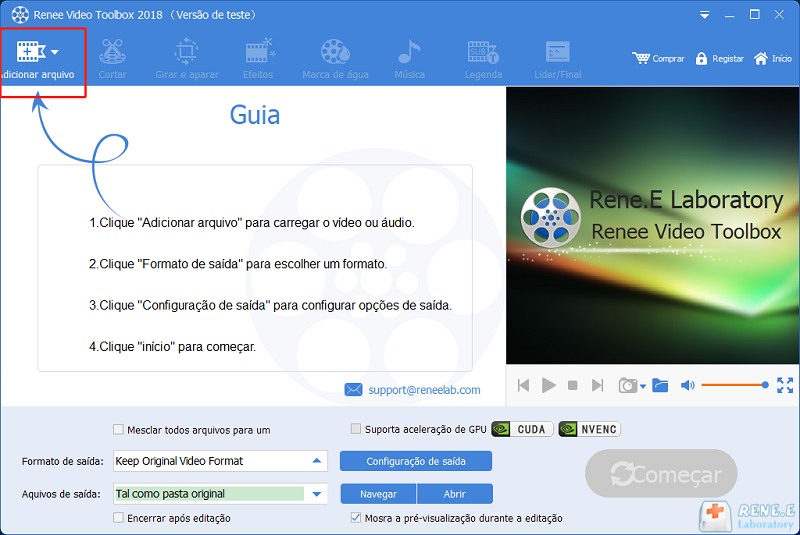
③ Depois, clique em “Configurações de saída”.
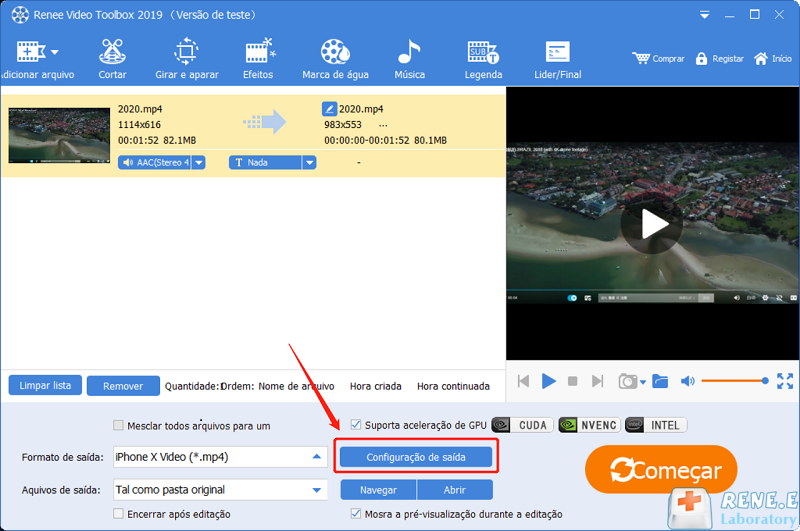
④ Clique em “Taxa de quadros” e selecione “Personalização”, depois digite “60″ na caixa para inserir a taxa de quadros personalizada no novo janela que aparece. Depois clique em “OK” para retornar à interface principal de edição de vídeo.
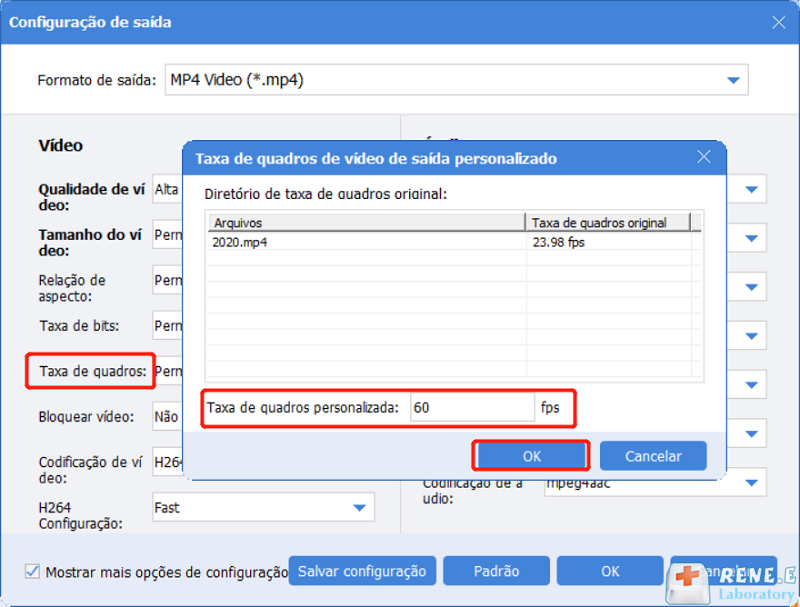
⑤ Por fim, selecione o formato e a pasta de saída, clique no botão “Começar” para salvar.
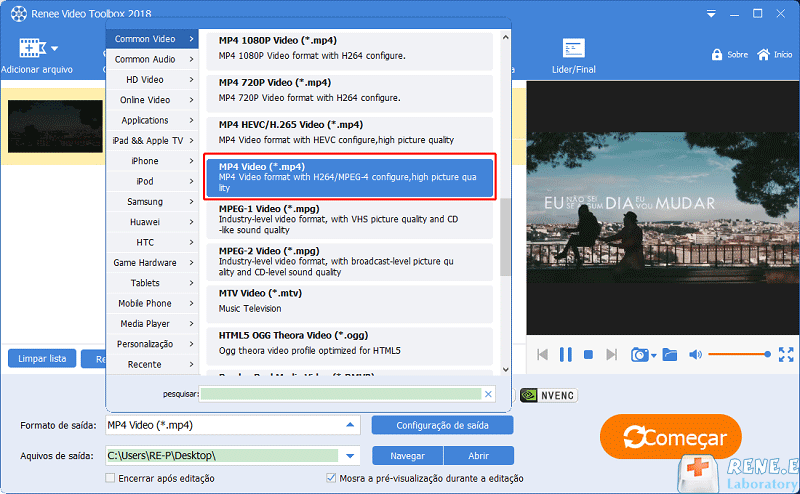
① A função girar e cortar pode ajudá-lo a girar ou capturar parcialmente o vídeo. Você pode cortar a tela arrastando diretamente a área de corte ou inserindo um valor exato no vídeo. Como a tela de vídeo aberta pelo simulador pode estar de cabeça para baixo, é recomendável girar o vídeo para uma direção correta antes de visualizá-lo.
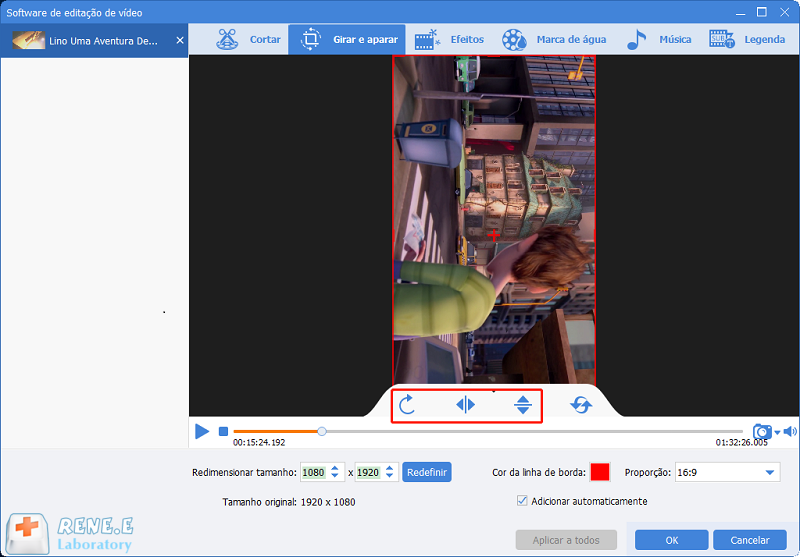
② Função “Cortar”, pode definir a duração do vídeo cortado, tais como hora de início ou de fim.
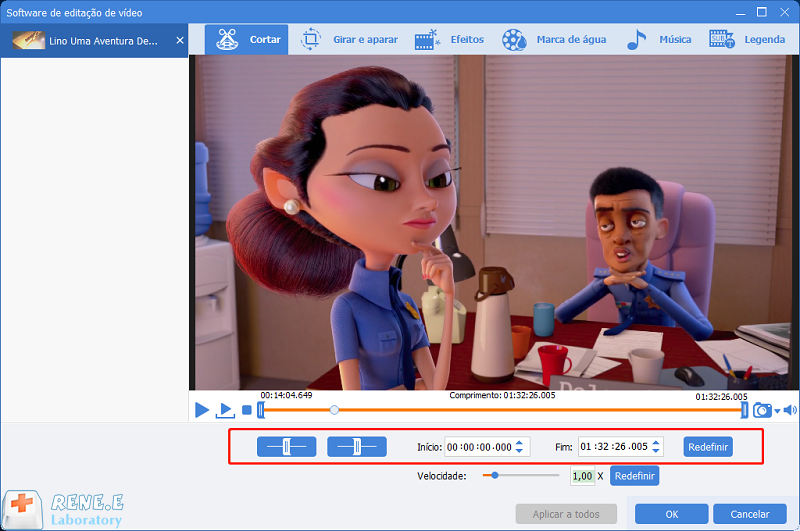
③ Função “Efeitos”, pode adicionar “efeitos de filtro”, “efeitos de ampliação reduzida”, “efeitos de volume”.
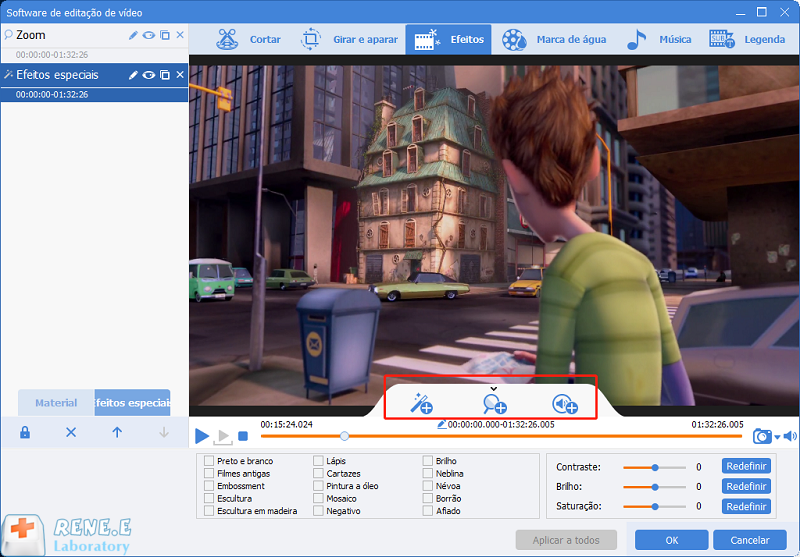
④ Função “Marca de água”, pode adicionar vários tipos de marca de água, tais como letra, imagem, vídeo e gráfico. Além disso, também pode remover marca de água no vídeo.
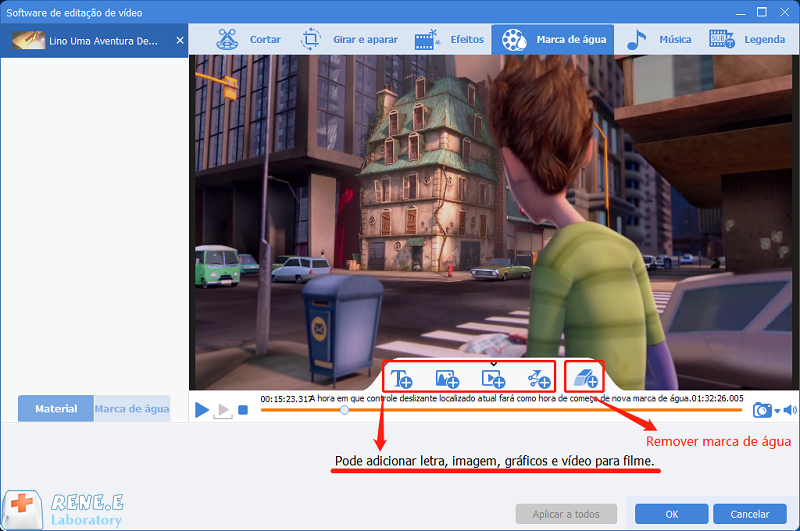
⑤ Função “Música”, pode adicionar música de fundo, tais como o música local ou sonorização, faz com que o vídeo se torne fantástico.
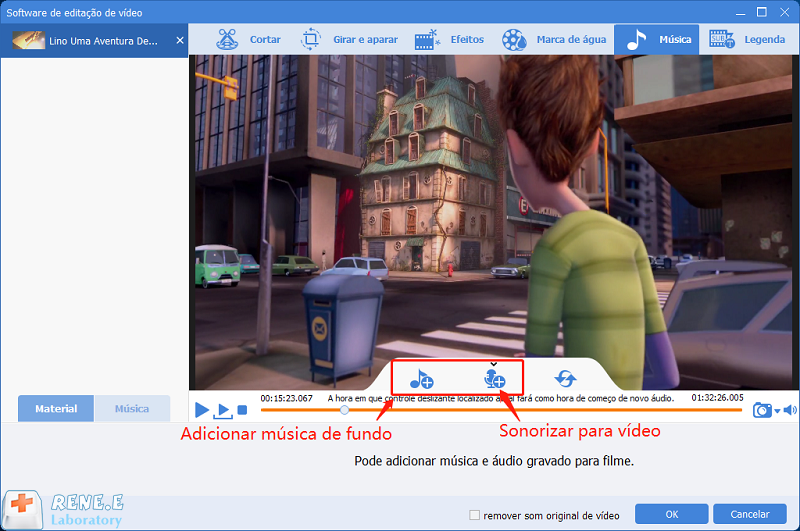
⑥ Função “Legenda”, pode adicionar algumas palavras ou frases, também pode definir a posição e a letra de legenda.
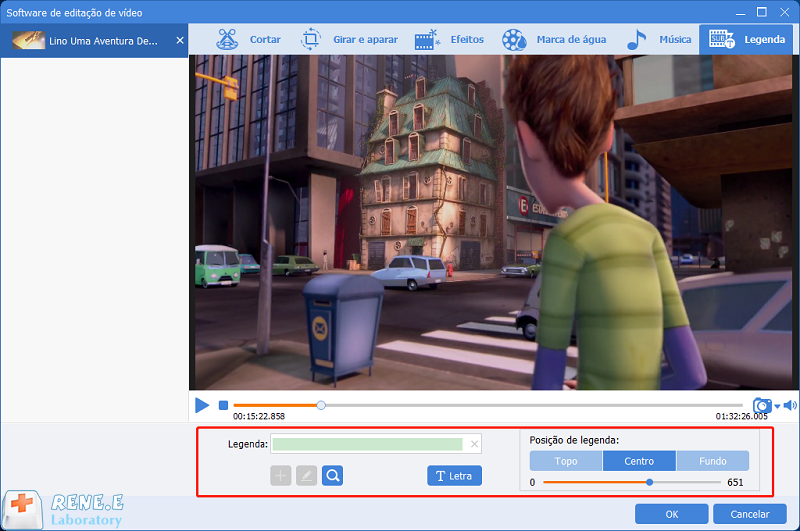
Link relacionado :
Como diminuir a velocidade de um vídeo no YouTube? (PC, iPhone, Android)
31-03-2020
Sónia : Alguns vídeos do YouTube estão sendo reproduzidos muito rápido. Isso impede que os usuários vejam os detalhes e...
Como dividir um filme com o programa para cortar filme?
31-03-2020
Pedro : Na era da web de hoje, muitos usuários assistem e baixam vídeos online. Alguns usuários também gostam de...
Como juntar vários arquivos TS rapidamente em um?
28-03-2020
Luísa : TS é a abreviação de "Trasnsport stream", chamada MPEG2-TS, que é um formato de encapsulamento de vídeo e...
Como melhorar a qualidade de um vídeo? Preste atenção a alguns fatores!
27-03-2020
Sónia : Nosso sentimento de visualização é diretamente determinado pela qualidade do vídeo. Se a qualidade do vídeo for ruim,...


